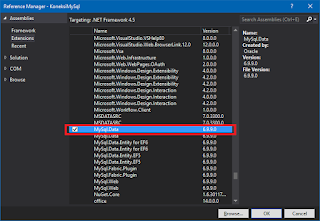Hubungan database dengan program tentunya saling berkaitan. Dimana dalam membuat suatu program database tentunya sangat diperlukan untuk menyimpan data-data dari aplikasi yang akan kita buat nantinya. untuk saling menghubungkan antara database dan program diperlukan suatu yang menengahi yakni koneksi, dengan koneksi program dapat terhubung dengan database yang digunakan.
Kalau pada kesempatan sebelumnya saya telah memberikan tutorial tentang bagaimana membuat koneksi database Access pada kali ini saya akan memberikan tutorial Koneksi Database MySql Dengan Keterangan "Koneksi Database Berhasil" langsung saja kita bahas bersama :
Kalau pada kesempatan sebelumnya saya telah memberikan tutorial tentang bagaimana membuat koneksi database Access pada kali ini saya akan memberikan tutorial Koneksi Database MySql Dengan Keterangan "Koneksi Database Berhasil" langsung saja kita bahas bersama :
1. Langkah pertama tentunya kita harus menyiapkan terlebih dahulu database MySql dan buka Visual Studio nya dan buat project baru bebas mau memberikan nama apapun terserah kita.
2. Langkah kedua selanjutnya tambahkan "MySql.Data" caranya klik kanan pada project - Add - Rerefence dan pilih Extensions cari dan beri centang "MySql.Data"
3. Langkah selanjutnya kita harus menambahkan "module" pada project kita dan isikan kode seperti gambar dibawah ini didalam module yang barusan kita buat.
Imports MySql.Data.MySqlClient
Module mdlKoneksi
Public connectMySQL As MySqlConnection
Public Sub KoneksiMySql()
Try
connectMySQL = New MySqlConnection("Server=localhost; user id=root; password=; database=db_siperu")
If connectMySQL.State = ConnectionState.Closed Then
connectMySQL.Open()
MsgBox("Koneksi Database Berhasil")
End If
Catch ex As Exception
MsgBox("Koneksi database Gagal !!")
End Try
End Sub
End Module
4. Langkah selanjutnya pada Form1 tambahkan button dan beri nama "btnKoneksi" serta Text "Test Koneksi" atau sesuai dengan yang anda inginkan, contoh seperti pada gambar dibawah ini.
5. Setelah itu tambahkan code pada Form1 seperti gambar dibawah ini :
Imports MySql.Data.MySqlClient
Public Class Form1
Private Sub btnKoneksi_Click(sender As Object, e As EventArgs) Handles btnKoneksi.Click
KoneksiMySql()
End Sub
End Class
6. Simpan dan jalankan project yang barusaja kita buat, Jika berhasil terhubung dengan database MySql maka akan ada pemberitahuan "Koneksi Database Berhasil".
Demikianlah source code untuk membuat Koneksi Database MySql Dengan Keterangan "Koneksi Database Berhasil" semoga sedikit informasi diatas dapat menambah wawasan dan berguna bagi kita semua sekian dan terima kasih.